Содержание
- 1 Голосовой набор текста
- 2 Ввод текста голосом любое поле ввода! Интеграция с Windows, Mac и Linux
- 3 Перевод аудио в текст
- 4 Синхронный перевод с голоса
- 5 Видео инструкции по работе с системой
- 6 Приложения для голосового блокнота
- 7 Возможности
- 8 Плюсы и минусы
- 9 Как пользоваться
- 10 Видео
- 11 Ключи
- 12 Скачать
- 13 Назначение
- 14 Установка
- 15 Использование
- 16 Использование горячих клавиш
- 17 Настройка
Голосовой блокнот позволяет вводить текст, используя микрофон, а также переводить речь из аудио и видео в печатный текст. В настоящее время голосовой ввод возможен только в браузере Chrome для OS Windows, Mac и Linux (для пользователей Андроид и iOS разработаны специальные Android, iOS приложения). Для работы сервиса рекомендуется использовать внешний микрофон неплохого качества.
Голосовой набор текста
Нажмите кнопку «включить запись». При первом посещении сайта вверху браузера возникнет панелька с просьбой разрешить доступ к микрофону. Нажмите там кнопку «Разрешить» Говорите в микрофон Кнопка A/a меняет регистр первой буквы слова, рядом с которым находится курсор Кнопка Отменить удаляет из результирующего поля последний введенный фрагмент Кнопки пунктуации служат для ввода знаков с помощью мыши Текст в результирующее поле добавляется после последней позиции курсора. Если был выделен фрагмент текста в результирующем поле, то введенный текст будет его заменять Установка флажка Отключить управление заглавными буквами Google отменяет простановку заглавных букв анализатором Google. Если отмечен флажок Заменять слова пунктуации, то слова в голосовом вводе, совпадающие со знаками препинания, будут заменяться на эти знаки. Соответствующие слова можно увидеть, если навести мышь на кнопку знака. *В настоящее время Google самостоятельно заменяет слова: точка, запятая, вопросительный и восклицательный знаки, поэтому при отключении флажка замена все равно может проводиться. Смена языка для голосового ввода осуществляется выбором соответствующего языка в выпадающем списке. Если языка нет в списке, но он поддерживается для голосового ввода, то его можно добавить в кабинете пользователя (доступен после регистрации) Если отмечен флажок Выполнять команды, то во время ввода текста можно давать команды голосом. Если отмечен флажок Вывод в буфер обмена, то текст будет поступать не в результирующее поле, а в буфер обмена. Флажок работает только при установленном расширении блокнота. Если отмечен флажок Возобновлять при ошибках, то запись не будет отключаться самостоятельно при ошибках и длительном молчании. —> Поле Уровень распознавания отображает качество распознавания речи или вид ошибки, если она возникла.
Ввод текста голосом любое поле ввода! Интеграция с Windows, Mac и Linux
Установив расширение для голосового блокнота, вы получите возможность вводить текст голосом в любое поле ввода напрямую. Добавив модуль интеграции c Windows, Mac или Linux, вы обеспечите прямой голосовой ввод во все приложения в этой OS.
Перевод аудио в текст
Кнопка Транскрибация включает панель воспроизведения звуковых и видео файлов. В настоящее время в голосовом блокноте доступен перевод аудиотекстов из форматов html5 видео и аудио, а также из видеозаписей youtube. Для форматов html5 видео и аудио необходимо указать URL медиа файла, для воспроизведения записи youtube нужно ввести ID этой записи в Youtube. После чего следует нажать на кнопку включить запись.
Снятие флажка Запускать синхронно с записью в модуле транскрибирования дает возможность самостоятельно проговаривать прослушиваемые фрагменты аудио или видео (при использовании наушников). Данная опция крайне полезна при плохом качестве роликов, когда автоматическое распознавание невозможно.
Синхронный перевод с голоса
Кнопка Перевод включает панель перевода произнесенного текста. Отметив на этой панели флажок синхронного перевода и нажав на кнопку Включить запись, можно видеть синхронный перевод на заданный язык.
Видео инструкции по работе с системой
Обучающие видео по работе с голосовым блокнотом.
Приложения для голосового блокнота
Для удобства работы можно установить приложение CHROME или воспользоваться возможностями CHROME по созданию ярлыков приложений для запуска блокнота с предустановленными параметрами.
| <label>Язык голосового ввода </label><label> Уровень звука</label> Уровень распознавания <label> Отключить звуки</label><label>Длина буфера фраз </label><label>Пауза в речи </label><label>Интервал перезагрузки в символах ?</label> | <label> Возобновлять при ошибках</label><label> Выполнять команды</label><label> Отключить управление заглавными буквами Google</label><label> Заменять слова пунктуации</label><label> Вывод в буфер обмена</label><label> Интеграция с OS (выкл)</label>?<label> Добавлять в конец текста</label><label> Простой режим Google</label><label> Пунктуация в Яндекс</label> |
—>
Это довольно интересное расширение для браузера, позволяющее записывать все что вы говорите в текстовый файл. Положительной особенностью программы является ее кроссплатформенность. Диктовать свои мысли в виртуальный блокнот можно на Windows XP, 7, 8, 10, Linux и MacOS. В данной статье мы как раз и поговорим о прочих возможностях софта, рассмотрим набор его положительных и отрицательных особенностей, а также предложим бесплатно скачать SpeechPad с официального сайта.
Возможности
Данное приложение предназначено для преобразования голоса в текст, который автоматически вставляется в одно из полей браузера. Именно то поле, которое было активно на момент ввода.
Ниже мы напишем, как установить расширение в свой браузер, а пока давайте разберемся с его дополнительными возможностями.
Кроме установки SpeechPad. Мы можем интегрировать утилиту в саму ОС и использовать ее в любой программе Windows.
Список основных функций SpeechPad:
- распознавание голоса, полученного через микрофон и его конвертация в текст;
- работа с различными языками;
- выполнение заранее запрограммированных голосовых команд;
- автоматическая и ручная расстановка знаков пунктуации в итоговом тексте;
- обработка заглавных букв, точек, запятых и т. д;
- при помощи данного приложения мы можем не просто записывать голосовые заметки, но и в режиме реального времени создавать субтитры к любому видео;
- текст, который был набран голосом, можно скопировать в буфер обмена и оттуда экспортировать куда угодно;
- поддерживается и перевод между различными языками.
Далее переходим к обзору достоинств и недостатков нашей программы.
Плюсы и минусы
Следующей частью нашей статьи будет обзор сильных и слабых сторон SpeechPad. К сожалению, тут есть и те и другие.
Достоинства:
- программа очень проста, научиться работать с нею сможет даже бабушка;
- использовать текст, который мы набрали голосом, можно не только в браузере, но и любой другой среде;
- программа дает большое преимущество тем людям, которые не могут печатать в силу разных причин, например, у кого-то банально заняты руки.
Недостатки:
- требовательность к качеству микрофона;
- ошибочное распознавание нестандартных слов и терминов;
- готовый текст очень часто нужно редактировать вручную, что сводит на нет достоинство работы программы при занятых руках.
Да, программа SpeechPad. Работает далеко не идеально. Но она отлично справляется с нетребовательными задачами, особенно в стиле простой разговорной речи. Наиболее качественно утилита работает у людей, наделенных правильным произношением.
Как пользоваться
Кто-то может использовать рассматриваемое нами приложение в качестве расширения к своему браузеру, другие устанавливают программу на компьютер. Но и в том и в другом случаях такой софт отличается качеством работы и уже получил огромное количество положительных отзывов.
Для того чтобы установить софт в виде приложения для Windows, нужно поступить немного иначе. Вы переходите на сайт speechpad.ru программы и скачиваете ее оттуда., Также озвучивать текст можно и онлайн, для этого просто пролистайте страницу в самый низ. Вы можете протестировать качество работы SpeechPad и, если оно вас устроит, переходить к скачиванию.
Видео
Для более детального ознакомления с программой вы можете просмотреть обучающий ролик по ней.
Ключи
Приложение является полностью бесплатным, поэтому предпринимать каких-либо действий по его активации не придется.
Скачать
Имеющаяся ниже кнопка приводит к скачиванию последней русской версии программы SpeechPad с ее официального сайта.
| Лечение | Бесплатно |
| Язык | Русский |
| Платформа | Windows |
Назначение
Расширение голосового блокнота предназначено как для ввода текста в формах на сайтах, так и для ввода текста в различные приложения, используя буфер обмена операционной системы. Во-втором случае оно тесно взаимодействует с блокнотом, включая в нем возможность копирования в буфер обмена. В версии 6.6 добавлена интеграция с OS Windows и ввод текста может проводится напрямую в различные приложения.
Установка
Для установки расширения нужно перейти по следующей ссылке в магазине Chrome и установить его. Пользование им бесплатно.
Использование
После установки расширения, в контекстном меню Chrome (то есть в меню, показывающемся при нажатии правой кнопке мыши в окне Chrome) появится пункт Speechpad. Реакция на нажатие на этом пункт зависит от положения курсора мыши.
Если курсор был в редактируемом поле на веб сайте, то голосовой ввод будет производится непосредственно в это поле. При первом обращении к этой функции для сайта работающего по защищенному протоколу (https), и каждый раз для сайта, работающего по обычному (http) протоколу, во всплывающей панели вверху браузера будет нужно разрешить доступ к микрофону. После чего поле ввода станет розовым и в него начнется голосовой ввод. После окончания речи, цвет поля вернется к обычному. В версии 6.4 добавлена возможность длительного ввода в редактируемое поле. В этом случае для окончания ввода в поле нужно снова выбрать на нем пункт Speechpad.
Если курсор не был в поле редактирования, то откроется голосовой блокнот и автоматически начнется запись речи. В зависимости от установки флажков Вывода в буфер обмена и Интеграции с OS блокнот запустится с отмеченными опциями.
Использование горячих клавиш
Начиная с версии 5.9 расширения, появилась возможность использовать горячие клавиши для расширения.. Комбинация клавиш Ctrl+Shift+Z (Command+ Shift+Z для Mac) и Ctrl+Shift+X (Command+ Shift+X для Mac) включает прямой ввод в поле и ввод через буфер обмена соответственно. Комбинация клавиш Ctrl+Shift+7 (Command+ Shift+7 для Mac) включает или отключает распознавание речи в голосовом блокноте (равносильно нажатию на кнопку включить/отключить запись).
Чтобы поменять горячие клавиши нужно выйти на страницу chrome://extensions/shortcuts. При этом откроется окно установки горячих клавиш.
Настройка
В диалоге настроек можно выбрать язык голосового ввода. Если языка нет в выпадающем списке, то можно ввести код языка в текстовое поле под списком. Коды языка чувствительны к регистру.
Флажок Продолжительное распознавание позволяет установить длительный ввод в поля редактирования.
Флажки установки вывода в буфер обмена и интеграции c OS используются при вызове голосового блокнота по правой кнопки мыши, и включают в нем нужный режим.
Установка флажка Показывать SpeechPad поверх окон закрепляет вновь открываемые окна голосового блокнота над всеми другими окнами. Эта настройка будет работать независимо от того используется ли в акаунте платный режим интеграции или нет.
Кроме того в настройках есть кнопка, которая управляет режимом добавления пробела при прямом вводе в приложения Windows.
Используемые источники:
- https://speechpad.ru/
- https://keysprog.ru/speechpad/
- https://speechpad.ru/blog/exthelp/
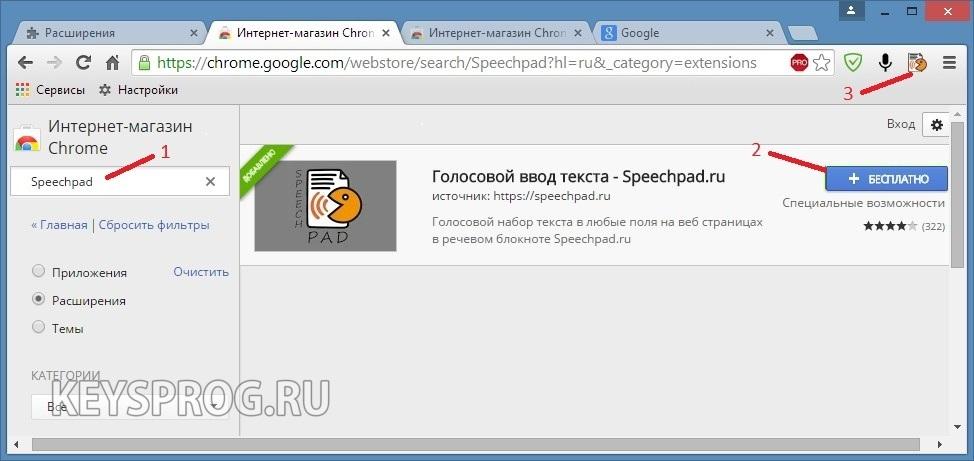
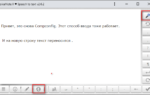 Как настроить ввод текста голосом в Yandex browser на ПК, почему не включается?
Как настроить ввод текста голосом в Yandex browser на ПК, почему не включается?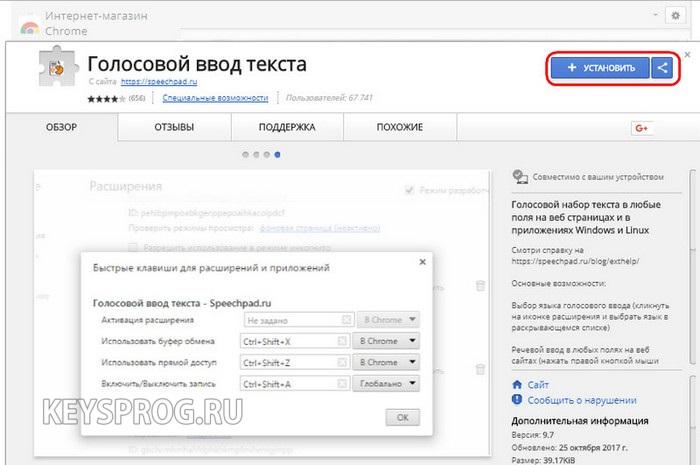
 Набор текста голосом: проверенные программы и онлайн-сервисы
Набор текста голосом: проверенные программы и онлайн-сервисы
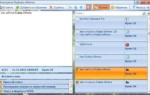 Где находится буфер обмена на Андроид: как узнать что в нем и очистить его
Где находится буфер обмена на Андроид: как узнать что в нем и очистить его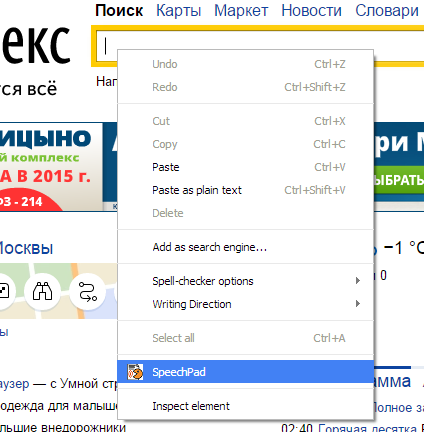
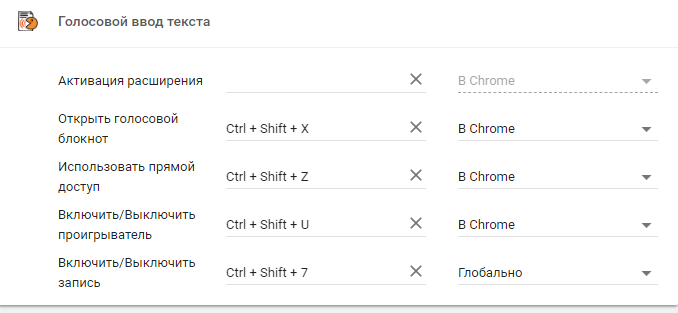
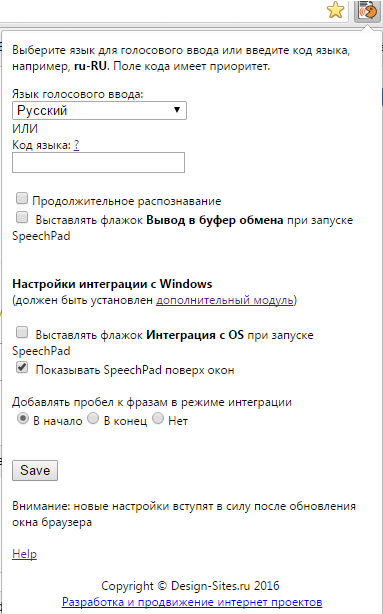
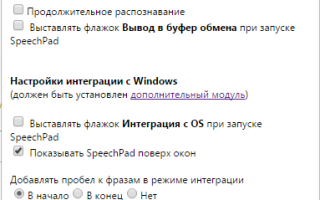

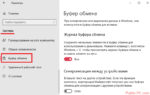 Буфер обмена в Windows 10 - Как использовать и очистить историю
Буфер обмена в Windows 10 - Как использовать и очистить историю Что такое буфер обмена и где он находится в компьютере и телефоне
Что такое буфер обмена и где он находится в компьютере и телефоне Буфер обмена как посмотреть windows 8
Буфер обмена как посмотреть windows 8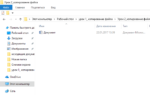 Буфер обмена: где он находится и как с ним работать?
Буфер обмена: где он находится и как с ним работать?